Töltse le és telepítse a programot iFunbox
Az egyszerűség kedvéért mi osztottuk utasításokat két részre, az első rész tudni fogjuk hol letölteni iFunBox, és azt a szabad és anélkül, SMS, a második részben fogunk tanulni lépésről lépésre, hogyan kell telepíteni iFunBox kiválasztásához a telepítés során a magyar nyelvet.
Hogyan letölthető az ingyenes iFunBox
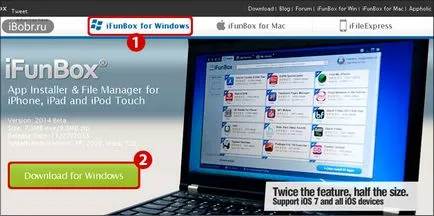
Prigramma iFunBox - letölthető verzió a Windows
A kezdőoldal megnyitása iFunBox hely a telepítés vizsgálatokat végzünk a Windows operációs rendszert, majd válassza a menüben - iFunBox for Windows. majd nyomja meg a zöld gombot - Letöltés Windows.
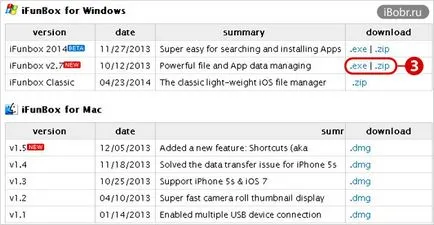
Egyszer iFunBox szoftver letöltése oldalon választhat több változatát a ravatal, béta-verzió, nem fogjuk használni, letölt egy új verzióra. A letöltési oldalon, vannak linkek letölthető Ayfanboks Windows és a Mac OS. Mi választjuk ki az EXE-fájlt a Windows, letöltési hivatkozásra kattintva - .exe. Kiválaszthatja, hogy letölthető ZIP-fájlban, de a mi számítógép nem történész, így nem archív hinta.
A választás lehet letölteni telepítő fájlt - ifunbox_setup.exe
Vagy archive - ifunbox.zip
Csattanó .exe fájl ifunbox_setup.exe mi betölthetjük a számítógépbe, amely súlya - 14,3 MB. az idő múlásával, a fájl mérete változhat, mivel eltérő lehet, és nézd iFunBox helyén idővel. Nos, minden, amit letöltött iFunBox programot telepítő a számítógépre.
Hogyan kell telepíteni a számítógépre iFunBox
A fájl letöltése után ifunbox_setup.exe kell találni a számítógépen (általában abban rejlik, ahol tárolják az összes fájlt az internetről letöltött), és indítsa el a telepítést.

iFunBox telepítés után lesz orosz
Megkezdése után ustanovkschik iFunBox kínál a nyelv kiválasztásához, válaszd ki - a magyar és az OK gombra. Most a felhasználói interfész a program lesz az orosz. Szeretettel várjuk iFunBox telepítő varázsló - kattintson a Tovább gombra, és folytassa.
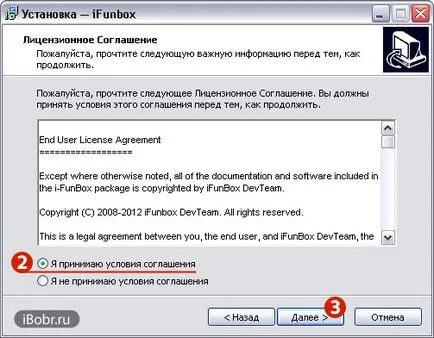
És a szöveg a licencszerződést. Olvassa az angol nyelvű, és ha egyetért mindennel, aztán egy marker - „I accept the agreement” és kattintson a „Tovább” gombra.
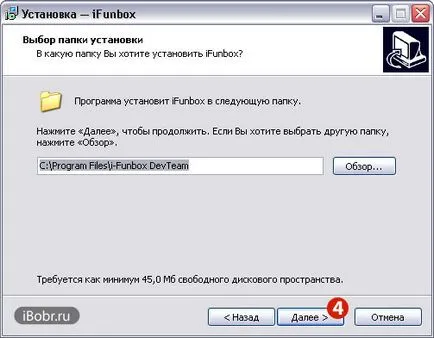
Majd egy sor gomb Következő és egyben utolsó gomb - Set. Ha rákattint rajta, iFunBox elkezdi a fájlok másolását és telepítve. A telepítés befejezése után, akkor futtatnia iFunBox, és a start-up és az asztali ikonok jelennek meg a program.
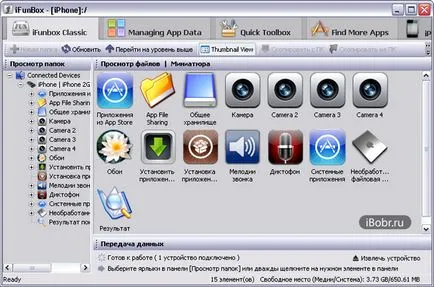
Csak letöltött és telepített iFunBox - használja Classic módban
iFunBox természetesen nem helyettesíti az iTunes. de reméljük, hogy valaki majd jöhet útmutató ma iFunBox lesz egy asszisztens megoldásában néhány probléma.